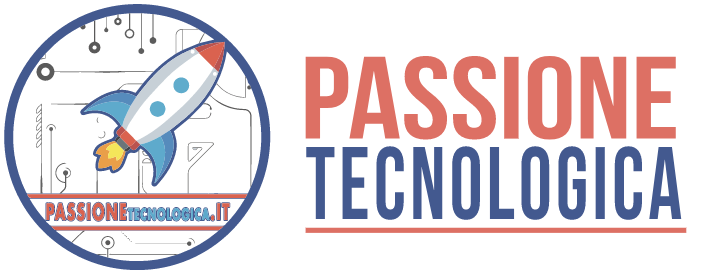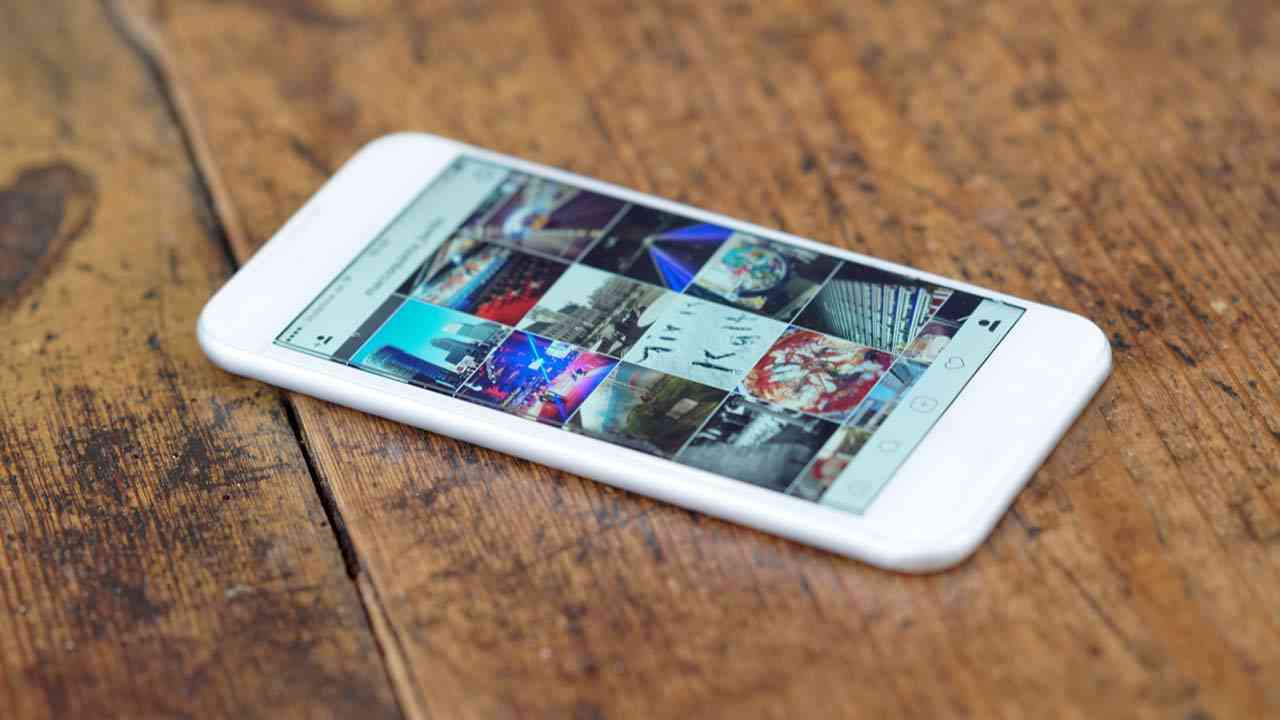
C’è una vecchia foto o un documento di lavoro che è andato perduto? Grazie a questa applicazioni potrai recuperare tutti i tuoi file eliminati o persi.
Spesso ci ritroviamo a dover dare una pulita ai nostri dispositivi perché rallentati dalla memoria piena. Per performare i nostri telefoni e computer cancelliamo le immagini e video più vecchie senza guardarli, pentendoci alla fine di averle cancellate.
Tra questi file cancellati possono pure capitare per sbaglio importanti documenti di lavoro o appunti presi che pensavamo non più utili. Quando succede ciò ci facciamo prendere dal panico e diamo tutto per perduto.
Non c’è bisogno di piangere sul latte versato, esistono dei metodi per recuperare i file cancellati perché quello che eliminiamo sui nostri dispositivi non lo è del tutto, rimane sempre qualche traccia. Se anche tu hai per sbaglio cancellato dei file importanti, segui quest’articolo per sapere come recuperarli.
Come recuperare file eliminati
Il recupero di file e foto può essere facile o difficile a seconda del tipo di ripristino che si deve fare. Per esempio, recuperare le foto da un PC rotto è piuttosto semplice, sempre che il pezzo danneggiato non sia il disco fisso o l’SSD.
Anche il recupero di foto cancellate può essere semplice, ma non sempre possibile a seconda della configurazione del sistema operativo, del tempo trascorso e del tipo di eliminazione o formattazione. Molto difficile è il recupero di foto o file che sono stati nascosti e crittografati da un virus, quella tipologia di virus Ransomware capace di prendere in ostaggio i file e chiedere il riscatto.
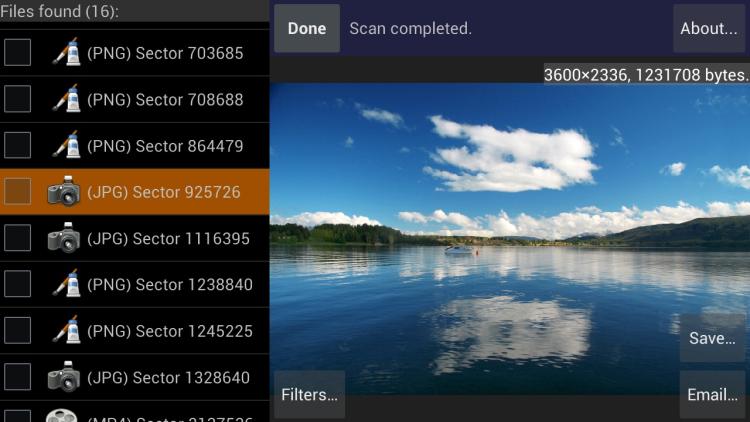
Che si tratti di un virus, di un guasto hardware o semplicemente di un nostro errore, grazie a un fantastico programma potete recuperare i vostri file. Prima di svelarvi il suo nome, vediamo se è già possibile rimediare senza scaricare niente.
Recupero file da PC rotto
Se abbiamo tra le mani un PC rotto che non si riesce a riavviare possiamo ancora salvare tutto per trasferire le foto su un disco esterno e portarle poi su un altro PC. Possiamo ancora accedere alla stragrande maggioranza dei file salvati sul disco collegandolo ad un altro computer oppure usando un adattatore esterno USB. Ovviamente questo metodo è efficace solo se il disco non è completamente rotto o con settori irrecuperabili.
Se il disco non gira più o non sono accessibili alcuni settori possiamo provare il recupero d’emergenza con un programma che funziona bene con qualsiasi tipo di disco.
Recupero file da cestino o dai beckup
Per recuperare le foto cancellate per errore, prima di tutto si può controllare se sono ancora presenti nel cestino, così da evitare qualsiasi procedura complessa. Se le foto cancellate per errore sono nel cestino, basterà selezionarle e poi premere il tasto destro per fare il ripristino nella loro posizione originale.
Se le foto non sono più nel cestino, possiamo provare il recupero delle foto cancellate da un eventuale backup automatico di Windows. Precisamente, è possibile recuperare file e foto da Windows se è attiva la funzione Cronologia File oppure, su Mac, usando la funzione Time Machine.
PhotoRec, il miglior programma per recupero foto
Nel caso in cui le foto fossero state proprio eliminate definitivamente dai dischi e dalle penne USB formattate non dobbiamo arrenderci, visto che possiamo ancora utilizzare dei programmi gratuiti per ripristinare foto cancellate per errore.
Tra i migliori programmi per recuperare foto c’è PhotoRec, disponibile per Windows, Linux e Mac. PhotoRec è uno strumento molto popolare per recuperare foto e file da ogni disco o unità USB o scheda di memoria o anche CD e DVD. Il programma si accompagna anche a un altro software chiamato TestDisk, che permette di recuperare partizioni e correggere errori dei dischi.
Nell’ultima versione è stata introdotta anche un’interfaccia, così da poter usare il tool per il recupero delle foto senza dover imparare dei comandi da prompt: il programma per avviare l’interfaccia si chiama qphotorec_win.exe ed è possibile trovarla nella cartella d’installazione del tool.